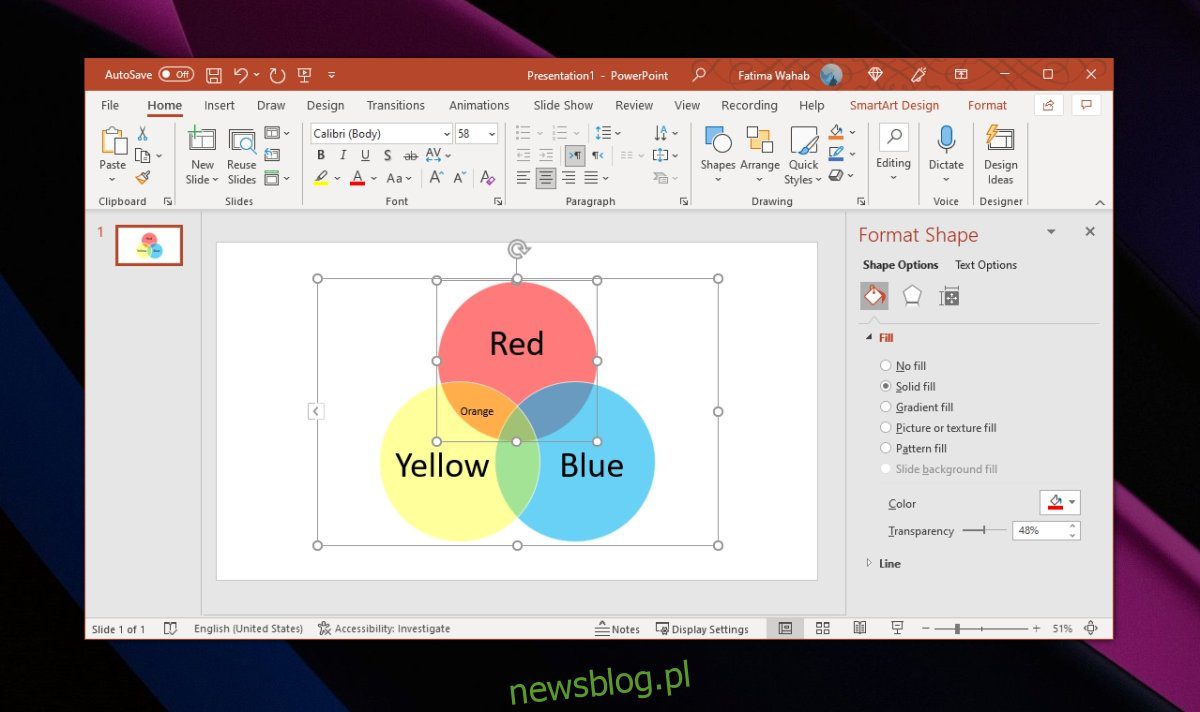
Biểu đồ Venn là một cách tuyệt vời để chỉ ra cách hai thứ chồng lên nhau. Nó sẽ không cung cấp cho bạn một sự hiểu biết sâu sắc, chi tiết về sự giống nhau và khác nhau của mọi thứ, nhưng chúng có điểm chung.
Sơ đồ Venn trong PowerPoint
PowerPoint có các công cụ biểu đồ và sơ đồ Venn chỉ có vậy; đồ thị. Bạn có thể tạo nó khá dễ dàng trong PowerPoint. Bạn có thể sử dụng các công cụ hình dạng hoặc bạn có thể sử dụng các công cụ đồ thị/biểu đồ chuyên dụng.
Tạo sơ đồ Venn trong PowerPoint
Để tạo sơ đồ Venn trong PowerPoint, hãy làm theo các bước sau.
Mở một tệp PowerPoint mới hoặc tạo một trang chiếu mới trong tệp bạn đang làm việc.
Chuyển đến tab Chèn trên ruy-băng.
Nhấp vào SmartArt.
Từ menu, chọn Mối quan hệ làm loại biểu đồ bạn muốn thêm.
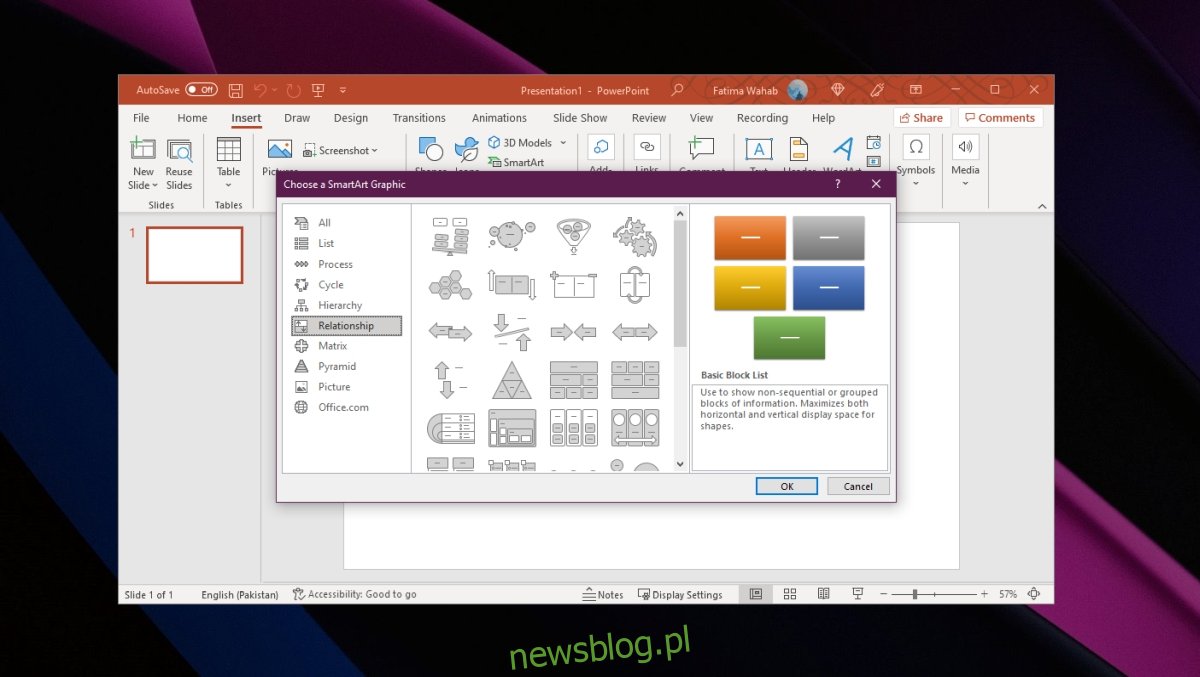
Từ thư viện sơ đồ, chọn Basic Venn.
Nhấp vào OK.
Đề án sẽ được chèn vào.
Chỉnh sửa nhãn và tùy chỉnh sơ đồ.
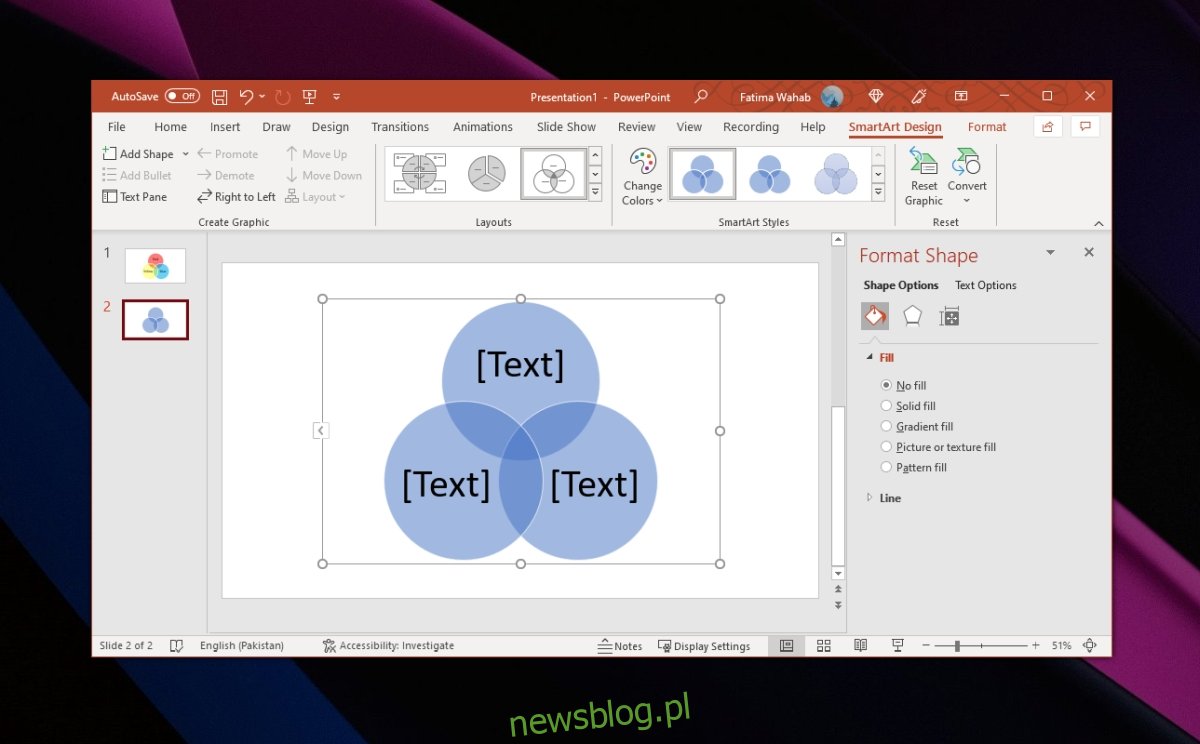
Nhãn sơ đồ Venn
Biểu đồ Venn được chèn bằng văn bản giữ chỗ. Bạn sẽ cần thay đổi điều này để biểu đồ có ý nghĩa. Theo mặc định, nó sẽ có ba thành phần, nhưng bạn có thể thêm hoặc bớt chúng.
Nhấp chuột phải vào hình dạng.
Chọn Thêm hình dạng từ menu ngữ cảnh.
Chọn Thêm hình dạng sau để thêm hình tròn mới ở bên phải hình tròn hiện tại.
Chọn Thêm hình dạng trước để thêm hình tròn mới ở bên trái hình tròn hiện tại.
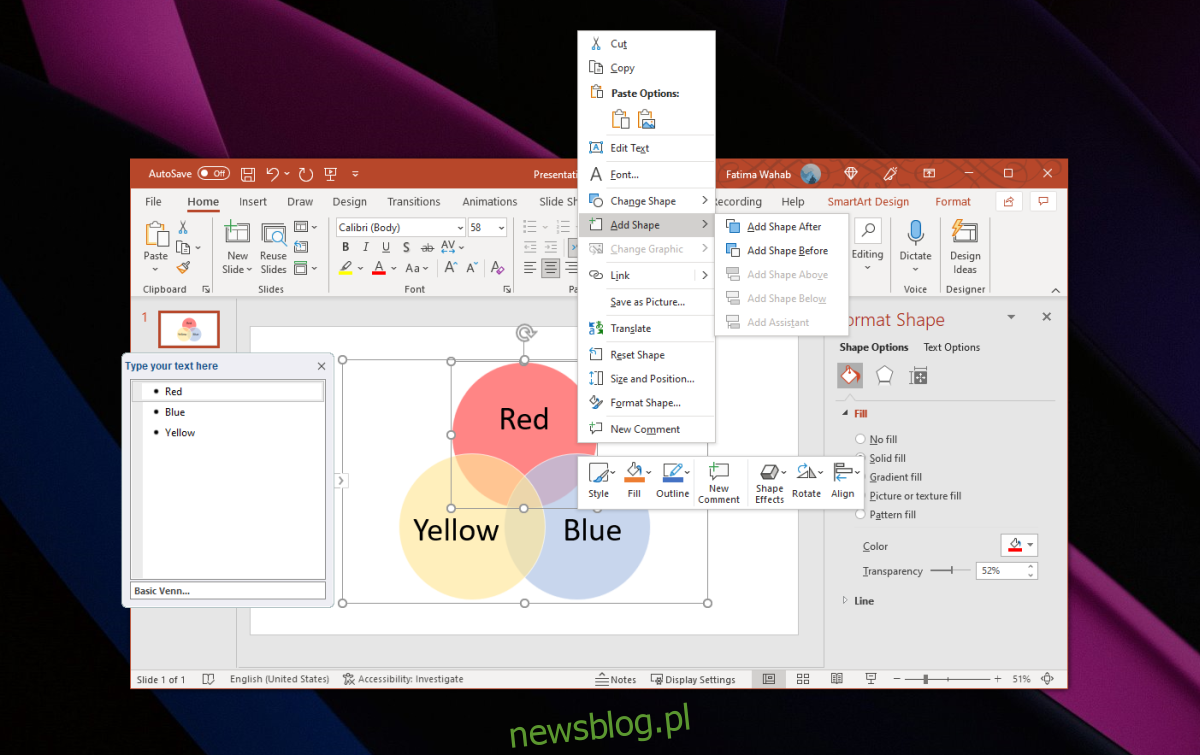
Để thêm nội dung xuất hiện trong vùng chồng lấp, bạn cần thêm hộp văn bản mới theo cách thủ công.
Chuyển đến tab Chèn trên ruy-băng.
Chọn một hộp văn bản.
Kéo hộp văn bản vào vùng chồng lấp.
Nhập khu vực chồng lấp đại diện cho điều gì.
Lặp lại cho tất cả các khu vực chồng chéo.
Thay đổi màu sắc và độ trong suốt – Biểu đồ Venn
Để thay đổi màu sắc của hình dạng;
Chọn một trong các vòng kết nối.
Bấm chuột phải vào hình tròn và chọn Định dạng Hình dạng.
Mở công cụ Điền trong ngăn bên trái.
Thay đổi màu sắc của hình dạng.
Sử dụng thanh trượt trong suốt để thêm độ trong suốt và tạo hiệu ứng chồng lấp.
Lặp lại cho tất cả các vòng kết nối.
Đăng kí
Công cụ Biểu đồ Venn có hai biến thể: vòng đơn giản và vòng kết nối. Hãy cho cả hai cơ hội. Tùy thuộc vào lượng dữ liệu bạn cần thêm vào sơ đồ của mình và sơ đồ Venn của bạn sẽ có bao nhiêu nút, có thể tốt hơn nếu sử dụng phiên bản vòng kết nối. Bạn sẽ có các công cụ tương tự để tùy chỉnh biến thể thứ hai này của biểu đồ Venn.
